
L'éditeur php Xiaoxin vous présentera comment désactiver la fonction UAC dans Win10. UAC (User Account Control) est une fonctionnalité de sécurité du système d'exploitation Windows conçue pour protéger la sécurité informatique des utilisateurs. Cependant, certains utilisateurs peuvent trouver les fenêtres contextuelles UAC fréquentes ennuyeuses et souhaiter les fermer. Voici comment désactiver l'UAC dans Win10 :
Comment désactiver l'UAC dans Win10
1 Entrez [Panneau de configuration] dans la zone de recherche.
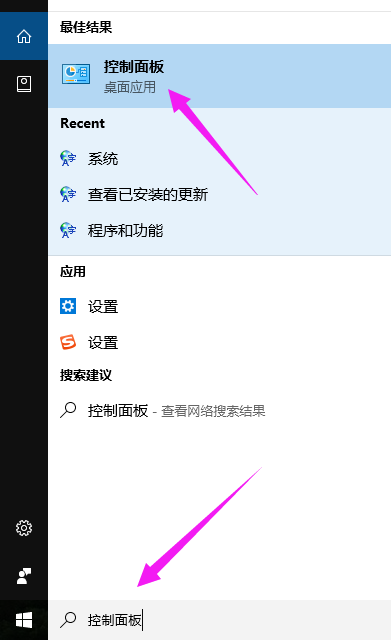
2. Après avoir accédé au [Panneau de configuration], cliquez sur [Système].
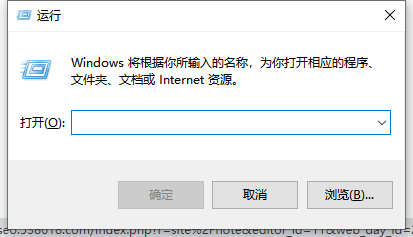
3. Cliquez sur [Sécurité et maintenance].
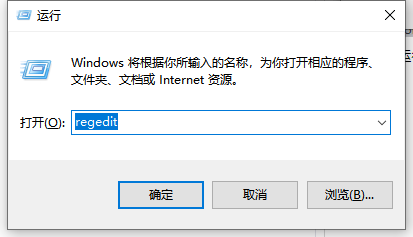
4. Cliquez sur [Modifier les paramètres de contrôle de compte d'utilisateur].
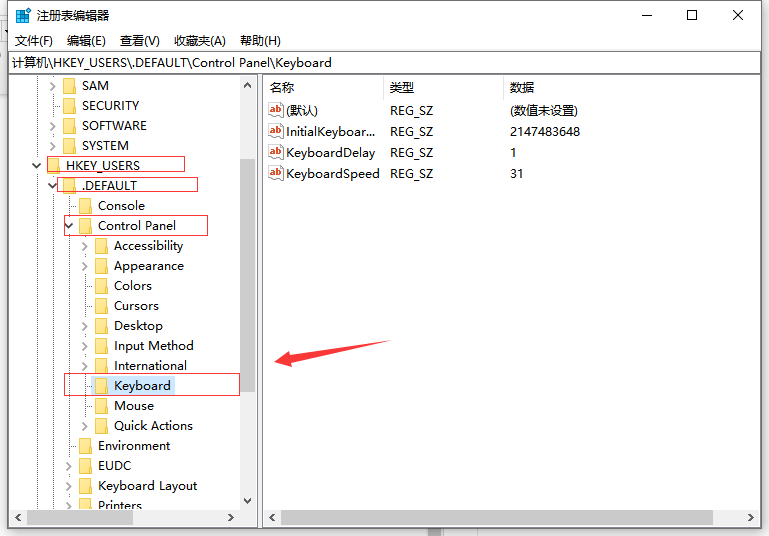
5. Ajustez à la position appropriée et tirez vers le bas.
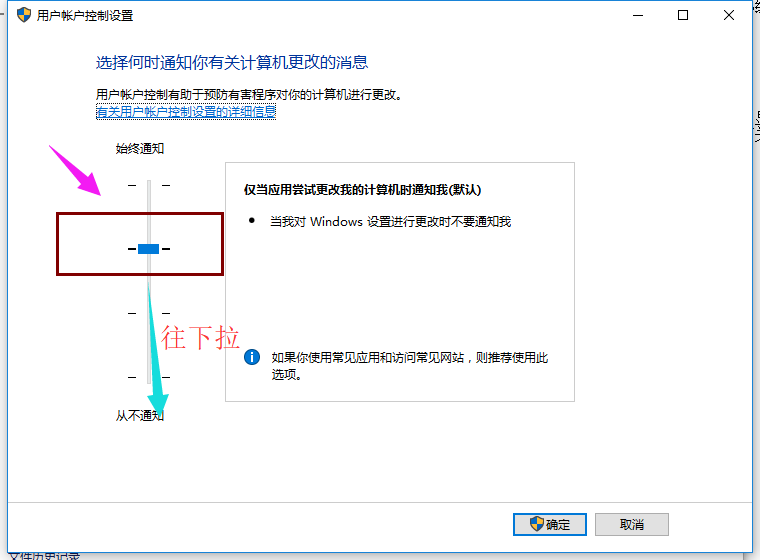
6. Suggestion, tirez-le jusqu'au bout.
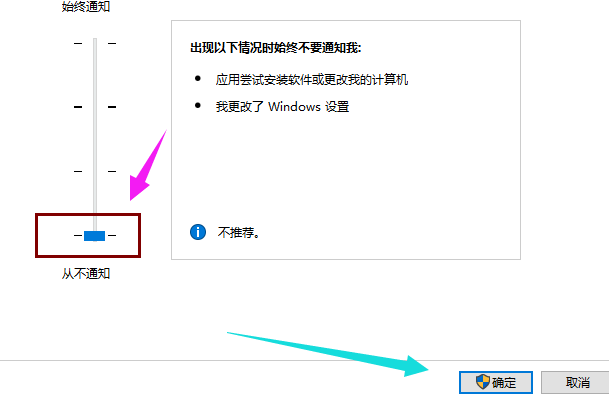
7. Après confirmation, il vous sera demandé si vous souhaitez modifier, cliquez sur [Oui].
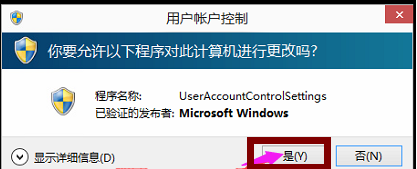
Ce qui précède est le contenu détaillé de. pour plus d'informations, suivez d'autres articles connexes sur le site Web de PHP en chinois!
 Le commutateur Bluetooth Win10 est manquant
Le commutateur Bluetooth Win10 est manquant
 Pourquoi toutes les icônes dans le coin inférieur droit de Win10 apparaissent-elles ?
Pourquoi toutes les icônes dans le coin inférieur droit de Win10 apparaissent-elles ?
 La différence entre le sommeil et l'hibernation Win10
La différence entre le sommeil et l'hibernation Win10
 Win10 suspend les mises à jour
Win10 suspend les mises à jour
 Que faire si le commutateur Bluetooth est manquant dans Windows 10
Que faire si le commutateur Bluetooth est manquant dans Windows 10
 win10 se connecte à une imprimante partagée
win10 se connecte à une imprimante partagée
 Nettoyer les fichiers indésirables dans Win10
Nettoyer les fichiers indésirables dans Win10
 Comment partager une imprimante dans Win10
Comment partager une imprimante dans Win10